PHOTOSHOP综合实例资料
- 格式:ppt
- 大小:3.05 MB
- 文档页数:20
![Photoshop综合实例教案[1]](https://uimg.taocdn.com/6b8ab51a2a160b4e767f5acfa1c7aa00b42a9d7c.webp)
综合实训任务一艺术写真一、提出任务1.任务目标人物照片是我们在进行平面设计时经常会使用到的素材,很多原始照片效果往往不尽人意,需要进一步加工处理。
随着生活质量的提高,照片处理也逐渐成为寻常百姓的生活需要,例如在影楼工作中,就会经常需要为客户制作婚纱照片,或个人写真。
2. 解决的问题本任务应客户要求制作一幅艺术写真照片,将一张人物素颜处理成具有明星效果的照片。
3. 知识要点Photoshop的滤镜功能色彩调节、调整图层图层混合模式创建图层剪贴蒙版二、教学目标1. 知识目标Photoshop的滤镜功能2. 能力目标色彩调节、调整图层3. 情感目标应客户要求制作一幅艺术写真照片三、教学分析与准备1. 教学重点色彩调节、调整图层2.教学难点图层混合模式3. 教学方法任务驱动学习和协作学习、探究学习相结合4. 课时安排2课时5. 教学环境多媒体网络教室四、学习过程明确目标学习新课教师可以结合PPT演示文稿讲解。
婚纱照片,或个人写真。
下面我们就以一名影楼设计师的身份,应客户要求制作一幅艺术写真照片,将一张人物素颜处理成具有明星效果的照片。
打开照片原图,将背景层复制生成背景副本,对背景副本使用【滤镜】>【模糊】>【特殊模糊】菜单命令,调出【特殊模糊】对话框,使用默认设置,单击【好】按钮。
将背景副本层再复制生成背景副本2,使用【滤镜】>【模糊】>【高斯模糊】菜单命令,半径4像素,单击【好】按钮,再把背景副本教师与学生分别操作这步操作中【特殊模糊】命令可以很好的改善人的肤通过PPT课件给出窗口每个部分的说明部分操作,根据2的图层混合模式设置为【滤色】模式。
单击图层调板下部的【创建调整图层】按钮,选择【色相/饱和度】命令,在对话框中调整数值,根据需要观察图像色彩变化。
这时调整图层对下面所有图层都起作用,只需要作用于背景副本2,使用【图层】>【创建剪贴蒙版】菜单命令,从图层调板中可以看到变化,同时图像效果也产生变化。

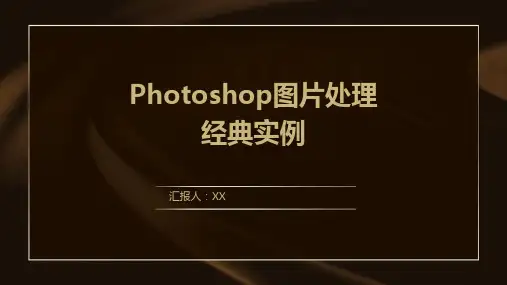



经典的1000条经典的PS实例用Photoshop手绘头发是个制作难点,由于发丝的随意性与细节处理都很难,一般新手很难制作出满意的头发效果。
所以本文将为您推荐一种制作发丝的步骤,很实用,可以在需要的时候参考教程制作出逼真的头发。
最终效果1、新建一个大小为64 * 64像素的文档,放大到300%,选择铅笔工具,模式为“溶解”,画笔大小为1像素,如下图。
2、在图上胡乱点一些点。
3、选择滤镜 > 模糊 > 高斯模糊,数值为:0.4,效果如下图。
4、选择菜单:编辑 > 定义画笔,名字为“毛发”。
接下来选画笔工具,模式为“正常”,在“画笔预设”窗口把间距设为1像素,如下图。
5、再把画笔存为新画笔,名字自定,把刚才那个名字为“毛发”的删除。
这样画笔就制成了。
当然绘制头发还有一种不错的方法,就是复制路径。
用路径选择工具点你要复制的路径,同时按住Alt键,移动鼠标,就能复制路径了。
现在开始制作头发:1、选择你喜欢的头发颜色,我这里的颜色是:#69400A,用柔角的大笔触画出头发的大体形状。
2、用滴溅笔型的涂抹工具沿着头发的走势涂抹(涂抹工具模式为:正常,强度为:75%),这样头发的质感就差不多出来了。
3、现在,我们要把头发分成一簇簇地处理。
用加深减淡工具把头发的层次分出来。
4、更深入仔细的刻画头发的明暗细节。
5、用减淡工具(2像素,高光,曝光度为:70%),画出几根反光较强的发丝。
6、现在,可以用我们刚才定义的笔刷画头发发丝了。
随时根据明暗变化改变颜色来画,有的地方可以用模糊工具稍微处理一下,这样就不会突兀了。
7、稍作调整,换个背景,飞扬的发丝就完成了。
本教程主要用Photoshop合成在空中漂移的陆地,效果图有点像科幻片中的外星球图。
整个效果用到的素材不错,仅一座山,一张地质纹理图,还有一些树木及小草素材。
不过作者融合的非常出色,尤其是细节部分,简直看上去跟真的一样。
出自:PS2000先看看效果图1、新建文档,渐变填充,拖入大山图片素材,ctrl+T变形,适当拉高变窄。
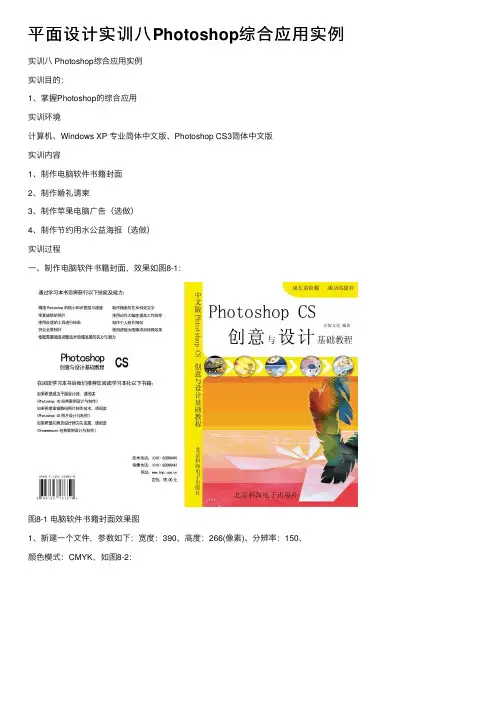
平⾯设计实训⼋Photoshop综合应⽤实例实训⼋ Photoshop综合应⽤实例实训⽬的:1、掌握Photoshop的综合应⽤实训环境计算机、Windows XP 专业简体中⽂版、Photoshop CS3简体中⽂版实训内容1、制作电脑软件书籍封⾯2、制作婚礼请柬3、制作苹果电脑⼴告(选做)4、制作节约⽤⽔公益海报(选做)实训过程⼀、制作电脑软件书籍封⾯,效果如图8-1:图8-1 电脑软件书籍封⾯效果图1、新建⼀个⽂件,参数如下:宽度:390、⾼度:266(像素)、分辨率:150、颜⾊模式:CMYK,如图8-2:图8-2 新建⽂件参数2、显⽰标尺,从标尺中分别拖出⽔平及垂直辅助线,将封⾯、封底、书脊线⽤辅助线分开;3、新建⼀个图层得到“图层1”,设置前景⾊的颜⾊值为#DF4509,选择矩形⼯具,绘制矩形,填充前景⾊;4、新建⼀个图层得到“图层2”,设置前景⾊的颜⾊值为#F8EA05,选择矩形⼯具,绘制矩形,填充前景⾊,注意:与书脊同⾊;5、打开“素材图像⽂件”,选择移动⼯具将图像⽂件移动到新建的⽂件中,得到“图层3”,调整其⼤⼩;6、打开“素材图像⽂件”选择移动⼯具将选中的图像⽂件移动到新建的⽂件中,得到“图层4”,调整其⼤⼩,注意:此时不需新建图层,在移动的同时⾃动⽣成新图层;7、选择单列选框,绘制选区,按CTRL+J键执⾏“通过拷贝的图层”操作,得到“图层5”;8、按CTRL+T键调出⾃由变换控制框,向左侧拖动控制框左侧中间的控制句柄,直⾄将其拖⾄图像的左侧边缘处,按ENTER键确定变换操作,按CTRL+D键取消选区;9、选择“滤镜/像素化/马赛克”命令,在弹出的对话框中设置“单元格⼤⼩”的值为100,设置其混合模式为“滤⾊”,并将其拖动到“图层4”的下⾯;10、新建图层6,选择“圆⾓矩形⼯具”,⼯具选项中选择“填充像素”选项,半径:100像素,绘制圆⾓矩形并把它放置合适的位置;11、选择“图层2”,载⼊其选择区域。


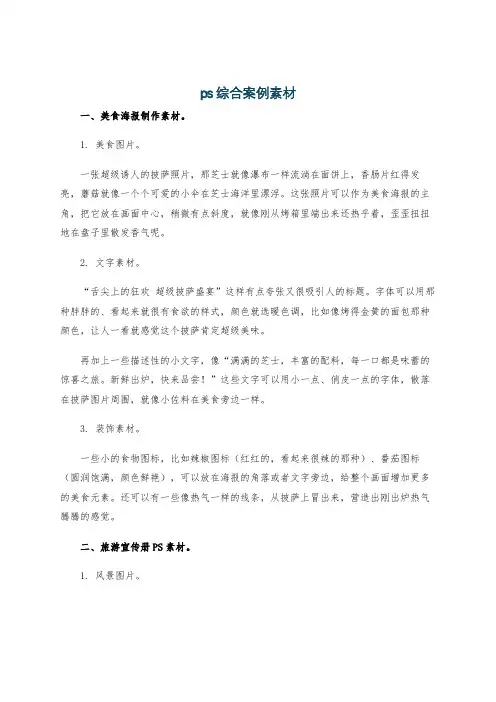
ps综合案例素材一、美食海报制作素材。
1. 美食图片。
一张超级诱人的披萨照片,那芝士就像瀑布一样流淌在面饼上,香肠片红得发亮,蘑菇就像一个个可爱的小伞在芝士海洋里漂浮。
这张照片可以作为美食海报的主角,把它放在画面中心,稍微有点斜度,就像刚从烤箱里端出来还热乎着,歪歪扭扭地在盘子里散发香气呢。
2. 文字素材。
“舌尖上的狂欢超级披萨盛宴”这样有点夸张又很吸引人的标题。
字体可以用那种胖胖的、看起来就很有食欲的样式,颜色就选暖色调,比如像烤得金黄的面包那种颜色,让人一看就感觉这个披萨肯定超级美味。
再加上一些描述性的小文字,像“满满的芝士,丰富的配料,每一口都是味蕾的惊喜之旅。
新鲜出炉,快来品尝!”这些文字可以用小一点、俏皮一点的字体,散落在披萨图片周围,就像小佐料在美食旁边一样。
3. 装饰素材。
一些小的食物图标,比如辣椒图标(红红的,看起来很辣的那种)、番茄图标(圆润饱满,颜色鲜艳),可以放在海报的角落或者文字旁边,给整个画面增加更多的美食元素。
还可以有一些像热气一样的线条,从披萨上冒出来,营造出刚出炉热气腾腾的感觉。
二、旅游宣传册PS素材。
1. 风景图片。
一张碧蓝的大海照片,海面上波光粼粼,就像无数颗钻石在跳舞。
远处的天空和大海融为一体,有几朵洁白如雪的云朵,形状像棉花糖一样。
这张照片可以作为旅游宣传册的封面,让人们一眼就被那片蓝色吸引。
还有一张古老的城堡照片,城堡的墙壁是那种有点沧桑的灰色石头砌成的,墙上爬满了绿色的藤蔓,就像城堡穿着一件绿色的披风。
城堡前有一片翠绿的草地,草地上开着五颜六色的小花,这张照片适合放在宣传册里面,介绍当地的古老建筑景点。
2. 文字素材。
封面标题“梦幻之旅 [旅游地点]等你来”,字体用那种有点艺术感、看起来像手写的,但是又很清晰的样式,颜色可以是和大海或者天空一样的蓝色,给人一种清新、自由的感觉。
在介绍城堡景点的页面,可以写“走进历史的怀抱 [城堡名字],这座古老的城堡见证了岁月的变迁,每一块石头都诉说着往昔的故事。
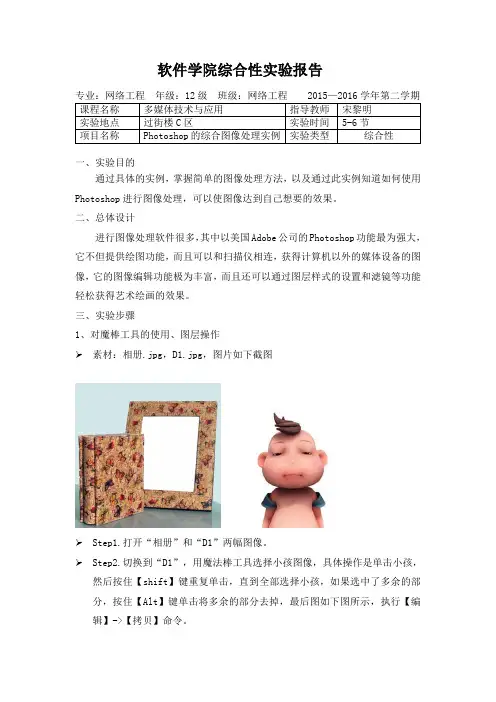
软件学院综合性实验报告专业:网络工程年级:12级班级:网络工程 2015—2016学年第二学期课程名称多媒体技术与应用指导教师宋黎明实验地点过街楼C区实验时间5-6节项目名称Photoshop的综合图像处理实例实验类型综合性一、实验目的通过具体的实例,掌握简单的图像处理方法,以及通过此实例知道如何使用Photoshop进行图像处理,可以使图像达到自己想要的效果。
二、总体设计进行图像处理软件很多,其中以美国Adobe公司的Photoshop功能最为强大,它不但提供绘图功能,而且可以和扫描仪相连,获得计算机以外的媒体设备的图像,它的图像编辑功能极为丰富,而且还可以通过图层样式的设置和滤镜等功能轻松获得艺术绘画的效果。
三、实验步骤1、对魔棒工具的使用、图层操作➢素材:相册.jpg,D1.jpg,图片如下截图➢Step1.打开“相册”和“D1”两幅图像。
➢Step2.切换到“D1”,用魔法棒工具选择小孩图像,具体操作是单击小孩,然后按住【shift】键重复单击,直到全部选择小孩,如果选中了多余的部分,按住【Alt】键单击将多余的部分去掉,最后图如下图所示,执行【编辑】->【拷贝】命令。
➢Step3.切换到“相册”,执行【编辑】->【粘贴】命令,将小孩图像粘贴到“相册”。
此时,图层面板增加了一个新的图层,名称为图层1,将其修改为“children”。
➢Step4.确保当前图层为“children”图层,执行【编辑】->【变换】->【缩放】命令,将children图像缩放到合适的大小,然后选择移动工具,此时会弹出如下图所示变换确认对话框,单击【应用】按钮。
用移动工具将他移动到合适的位置,如图所示:➢Step5.执行【图层】->【合并可见图层】命令,将所有的图层合并,然后执行【文件】->【存储为】命令将图像存储为“相册中的children”,截图如下:2、选区操作、蒙版添加、图层样式的测试。
Photoshop经典操作案例【3000例】【精】PS经典操作案例方法:按住Ctrl键不放,并用鼠标单击你想看操作方法1、教你打造偏色艺术色调教程2、·教你打造偏色艺术色调教程3、Photoshop┾製造制造另类婚纱照片4、⒈款粉帥氣de游戲做圖5、 PS(IR)可爱的棒棒糖6、 ps打造唯美色调7、 PS打造超炫人物效果8、一款比较自然的眨眼教程9、 Photoshop最简易的磨皮法10、Photoshop] 制作下雨的效果11、小菱形背景和圆点背景的做法12、[Photoshop] PS打造淡彩风格的幻眼效果13、Photoshop] 用Photoshop滤镜打造梦幻艺术效果14、Photoshop] 巧用PS打造镶满诱人钻石的文字15、Photoshop] PS制作幽冥火焰16、Photoshop] 简单的叠影制作方法17、Photoshop] 制作冬季恋歌浪漫雪景效果18、Photoshop] 用Photoshop设计另类树皮人体19、Photoshop] 教你设计绚丽光芒效果20、Photoshop] 教你设计胶片风情电影海报21、Photoshop] 教你设计神秘炫光黑洞效果22、Photoshop] PS特效字:闪亮钻石效果23、[Photoshop] 巧绘晶莹剔透的水晶樱桃24、Fireworks] QQ空间初级玩家必学的11条技巧25、Flash] 给FLASH初学者的10点制作经验26、Flash] Flash全屏效果全攻略27、Photoshop] 利用PS图层样式绘制彩色玻璃立体文字28、Photoshop] Photoshop制作逼真的洁白羽毛29、Photoshop] 用PS把秋景照片变为冬景效果30、[Photoshop] Photoshop教你给MM的衣服换个颜色31、Photoshop] 用PS制作周迅的怀旧效果图32、Photoshop] 转用PS轻松给MM衣服添加图案33、Photoshop] 用PS的动态画笔制作鞭炮34、Photoshop] 教你做天使翅膀的卡通效果35、Photoshop] 制作融化的冰淇淋36、Photoshop] 打造宇宙场景爆炸星球特效37、Photoshop] 教你设计恐怖电影海报Photoshop] 制作奔驰中的汽车[Photoshop] 蝴蝶结边框[Photoshop] 印章制作小教程(ps新手适用)[Photoshop] Photoshop高级柔化处理人物照片Photoshop] 神奇的Photoshop 修图美容--很实用[Photoshop] 简单PS教程--制作面部护肤化妆品Photoshop] ○简单的给黑白照片上色(适合新手)Photoshop] Photoshop用户必知必会的28个快捷键Photoshop] 用马赛克效果处理图片[Photoshop] 可爱歪框框Photoshop] 打造鬼屋效果教程Photoshop] 教你Ps滤镜巧绘蕾丝花边相框Photoshop] 制作撕纸效果Fireworks] FW坠子[Photoshop] 修补照片的一般方法(文字版) Fireworks] 象素娃娃的教程Fireworks] 图片燃烧边缘效果的制作Fireworks] 地震效果的制作(文字版)Fireworks] 旋转吊坠制作[Photoshop] 一根香烟的制作过程Photoshop] 让图片飘落樱花Photoshop] 让图片飘落樱花Photoshop] 让图片飘落樱花Fireworks] 教你一步一步绘制竹子[Fireworks] 教你做极光字。